Borte er dagene da du trengte å bekymre deg for å grave gjennom Costanza-lommeboken din og prøve å finne det riktige kortet. Å foreta betalinger fra telefonen din har vært et super praktisk tillegg til mange av livene våre, og du kan nå til og med bruke en smartklokke, takket være konsekvente forbedringer gjennom årene.
Mens Google fortsetter å leke med Wallet og Pay, som nå bruker samme app etter å ha vært adskilt en stund, har Samsung tatt en litt annen tilnærming. Samsung Pay er standardløsningen for kontaktløs betaling på alle enhetene, inkludert den helt nye Galaxy Watch 5. Det betyr at du kan bruke Samsung Pay på Galaxy Watch 5 uten å måtte ta ut telefonen.
Slik setter du opp Samsung Pay på Galaxy Watch 5
1. Trykk og hold inne Tilbake knappen på Galaxy Watch 5 for å åpne Samsung Pay.

2. Sveip gjennom introduksjonssidene som lærer deg hva Samsung Pay kan gjøre.
3. Trykk på Pil knappen for å fortsette.

4. Trykk på Legg til kort.
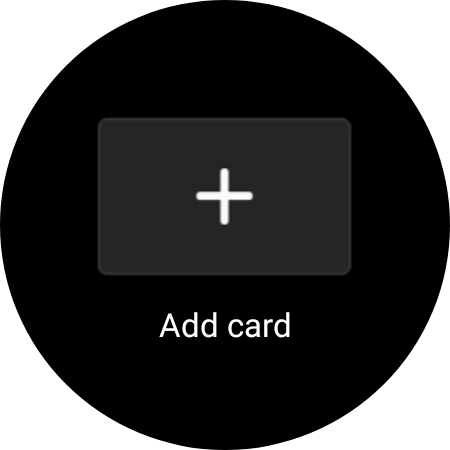
5. Hvis du ikke har lagt til en lås for klokken, trykker du på OK knappen for å gjøre det.
6. Velg enten Mønster eller PIN-kode for å lage en lås for klokken.
7. Følg ledetekster på skjermen for å lage låsen.
8. Når den er opprettet, vil du bli bedt om å installere Samsung Pay (Se plug-in) på telefonen din.

9. Etter at installasjonen er fullført, blir du ført til Samsung Pay-appen på telefonen din.
10. Trykk på OK å starte.

11. Trykk på Legg til kort i nedre høyre hjørne.

12. Trykk på enten Legg til betalingskort eller Importer kort på telefonen din.
13. Ved valg Legg til betalingskort, kan du legge inn kortinformasjonen ved hjelp av telefonens kamera. All informasjon legges inn automatisk når kortet er skannet.
14. Velger Importer kort lar deg importere alle lagrede kreditt- eller debetkort som er knyttet til din Samsung-konto.
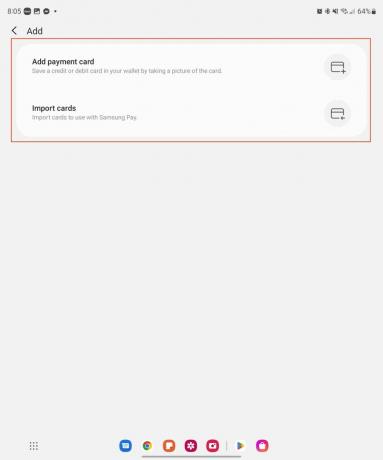
15. Følg trinn på skjermen for å godta kortutstederens vilkår for bruk.

Når du går gjennom og legger til kort i Samsung Pay, kan du bli bedt om å gi ytterligere bekreftelse. Avhengig av banken du bruker, kan dette være så enkelt som å logge på mobilbankappen på telefonen. Du kan imidlertid også bli bedt om å ringe banken for å manuelt bekrefte at du vil legge kortet til Samsung Pay-kontoen din.
Slik bruker du Samsung Pay på Galaxy Watch 5
Nå som du har alt satt opp, kan du nå bruke Samsung Pay på telefonen.
1. Trykk og hold inne Tilbake knappen på Galaxy Watch 5.

2. Hvis du har flere kort tilgjengelig i Samsung Pay, sveip til venstre for å bytte til et annet kort.
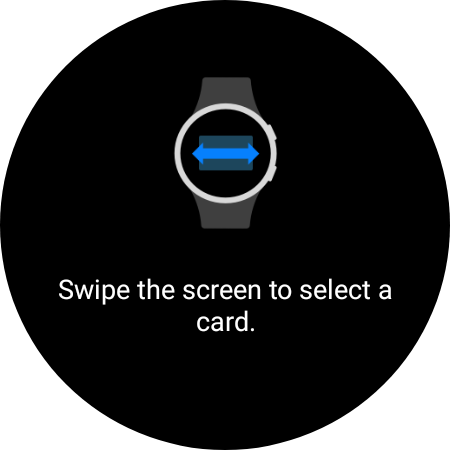
3. Snu skjermen mot betalingsterminalen og hold klokken tett til du kjenner en vibrasjon eller når terminalen gir bekreftelse.

Med alle dine nødvendige og relevante kort lagt til Samsung Pay, er det eneste du trenger å bekymre deg for nå å sørge for at du bruker det riktige i kassen. Men selv det er veldig enkelt, takket være muligheten til å sveipe mellom de forskjellige kortene du kanskje har lagt til. Derfra er det bare et spørsmål om butikkstedet du besøker faktisk godtar NFC eller kontaktløs betaling.
Betal for ting mens du er på farten uten telefonen
Vi kan virkelig ikke underslå hvor praktisk det er å foreta betalinger fra telefonen din. Du trenger ikke å bekymre deg for å grave frem lommeboken, famle rundt for å finne det riktige kortet og deretter taste inn en PIN-kode. Og fordi både Samsung Pay og Google Wallet krever en PIN-kode eller et mønster for å brukes, forblir betalingsinformasjonen din sikker.

Samsung Galaxy Watch 5
Betal mens du er på farten
Gi bort Costanza-lommeboken og la telefonen ligge i lommen mens du sjekker ut. Samsung Pay på Galaxy Watch 5 gjør det enkelt å betale for ting i kassen mens du handler.
